Valorant DirectX-Laufzeitfehlerlösung
In diesem Artikel werden wir versuchen, den „DirectX Runtime“-Fehler zu beheben, auf den Valorant-Spieler beim Öffnen des Spiels stoßen.

Der "DirectX Runtime"-Fehler,auf den Valorant-Spielerbeim Öffnen des Spiels stoßen, schränkt den Zugriff der Spielerauf das Spiel ein. Wenn Sie mit einem solchen Problem konfrontiert sind, können Sie eine Lösung finden, indem Sie die folgenden Vorschlägebefolgen.
Was ist Valorant DirectX-Laufzeitfehler?
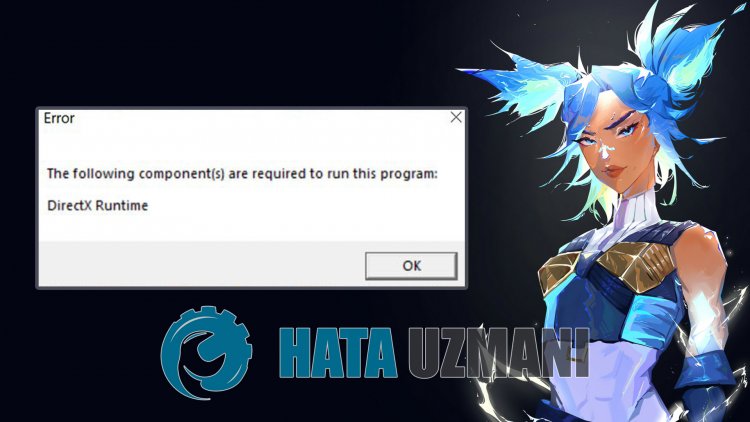
Dieser Fehler ist darauf zurückzuführen, dass die DirectX-Bibliothek im Windows-Betriebssystem nicht verfügbar ist. Dazu können wir die Lösung des Problems erreichen, indem wir dieaktuelle DirectX-Bibliothekauf den Computer herunterladen und den Installationsvorgang durchführen.
Sobeheben Sie Valorant DirectX-Laufzeitfehler
Um diesenaufgetretenen Fehler zubeheben, finden Sie die Lösung für das Problem, indem Sie den folgenden Vorschlagbefolgen.
1-) Aktuelles DirectX und Framework installieren
Dieser häufige Fehler wird durch das Fehlen der directx-Bibliothek verursacht. Außerdem empfehlen wir Ihnen, die Windows-Framework-Bibliotheken herunterzuladen und den Installationsprozess durchzuführen. Dazu können Sie dieaktuellen Bibliotheken, die wir untenbelassen, herunterladen undauf Ihrem Computer installieren.
- Klicken Sie hier, um dasaktuelle .NET Framework herunterzuladen.li
- Klicken Sie hier, umaktualisiertes VCRedist herunterzuladen.
- Klicken Sie hier, um dasaktuelle DirectX herunterzuladen
Nachdem Sie das Update durchgeführt haben, können Sie Ihren Computer neu starten und das Spielausführen undprüfen, ob das Problem weiterhinbesteht.
2-) Grafikkartentreiberaktualisieren
Bei solchen Kontinuitätsproblemen kann ein Aktualisierungsfehler in der Grafikkarteauftreten. Dazu müssen wir die Grafikkarteaktualisieren. Wenn Siebereit sind, fangen wiran.
Für Benutzer mit Nvidia-Grafikkarte;
- Zuallererst Geforce Experience herunterladen und installieren.
- Nach Abschluss des Download- und Installationsvorgangs öffnen wir unser Programm und öffnen das Menü Treiber oben.
- Laden Sie unser Update herunter, indem Sieauf die obenangezeigte Schaltfläche Herunterladen klicken.
- Nachdem unser Downloadabgeschlossen ist, führen wir den Installationsprozess durch, indem Sieauf die Schnellinstallationsschaltfläche klicken.
- Starten Sie Ihren Computer neu, nachdem dieser Vorgangabgeschlossen ist.
Für Benutzer mit AMD-Grafikkarte;
- AMDs AMD Radeon Software herunter und installieren Sie es.
- Nach dem Download- und Installationsprozess öffnen wir unser Programm und klicken rechts unter dem Treiber- und Softwaremenüauf die Schaltfläche Nach Updates suchen undprüfen, ob unsere Grafikkarteauf dem neuesten Stand ist.
- Sie können Ihren Computer neu starten, indem Sie das Update durchführen.
Nachdem wir unseren Grafiktreiberaktualisiert und unseren Computer neu gestartet haben, können wir versuchen, das Valorant-Spiel zu öffnen.








![Wie behebe ich den YouTube-Server-Fehler [400]?](https://www.hatauzmani.com/uploads/images/202403/image_380x226_65f1745c66570.jpg)




















